Mis on SMPS?

Enne oma arvutile SMPS-i valimist uurige, mis on SMPS ja mida tähendab erinevate tõhususe reiting.
Apple TV on digitaalne meediaseade, mis on välja töötatud muusika ja videote kuvamiseks. See on HDMI-kaabli abil ühendatud televiisori või suure ekraaniga seadmega.
Arvestades meelelahutustööstuse praegust mõju inimeste elule, töötas Apple TV välja Apple Inc, pakkudes paremat viisi meelelahutusmaailma glamuuri toomiseks teie koju.
Apple TV on oma ainulaadsete omadustega meelelahutustööstuses sammu võrra ees. See töötab süsteemi eelinstallitud tarkvararakendustes. Muid rakendusi saab ka otse rakenduste poest seadmesse alla laadida.
Seade võimaldab ka vaatajatel suure ekraaniga teleriga videot, muusikat ja taskuhäälingusaateid otseülekandena voogesitada. See kasutab ka selliseid funktsioone nagu mängud ja rakendused. Ka neid saab alla laadida süsteemi OS-i rakenduste poest.
Tarbijad saavad iTunes'i poest filme või telesaateid laenutada või osta või voogesitada otse Amazonist, Netflixist, Disney+-st, Sling TV-st, YouTube'ist ja paljudest teistest tvOS App Store'i kanalitel leiduvatest kanalitest. Apple Inc tõi hiljuti, 22. septembril 2017 turule oma 5. põlvkonna teleri. Selle funktsioonide hulka kuuluvad 64 GB sisseehitatud salvestusruum, Apple AIOX Fusion keskprotsessor, 3 GB muutmälu ja palju muud.

Kuid nagu eeldatakse, et seadmes, mis käitab süsteemitarkvara, nagu tahvelarvutid, nutitelefonid või isegi arvutid, tekivad kindlasti tehnilised probleemid. Need võivad nõuda ka kogu süsteemi tõrkeotsingut või selle taaskäivitamist. Kuna Apple TV on süsteemitarkvara seade, pole see välistatud.
Süsteemis võib esineda tehnilisi tõrkeid, mis võivad mingil hetkel nõuda seadme taaskäivitamist. See võib tekitada probleeme tarbijatele, kes ei ole tehniliselt teadlikud.
Apple TV tõhusaks taaskäivitamiseks on mitmeid viise. Samuti on oluline teada, et süsteemi tõrkeid saab lahendada seadme lihtsa lähtestamise teel. Seda saab teha igaüks. Kõigepealt vestleme Apple TV aeg-ajalt taaskäivitamise tähtsusest.
Nii et kui avastate, et teie Apple TV üldine jõudlus on kehv, mis muudab selle kasutamise ebamugavaks, ja olete proovinud muid meetodeid tulutult, on soovitatav lahendus süsteemi taaskäivitamine.
Samuti, kuna seadmel pole toitenuppu, on selle taaskäivitamiseks erinevaid viise. Siin käsitleme mõnda meetodit, mida saate proovida.
Tarkvaraseadmete (nt nutitelefonid või tahvelarvutid) sundtaaskäivitamine hõlmab kaugjuhtimispuldi nuppude kasutamist süsteemi taaskäivitamiseks. Apple TV puhul tähendab sundtaaskäivitamine kaugjuhtimispuldi mõne nupu vajutamist ja mõnda aega all hoidmist.
Vajutage ja hoidke all nii kaugjuhtimispuldi nuppu Kodu kui ka Menüü (Kodu nupul on monitori ekraani printimine). Apple TV kasti valge olekutuli hakkab vilkuma pärast seda, kui nii nuppu Menüü kui ka Avaleht on umbes 10–11 sekundit all hoidnud. Kui neid valgeid vilkumisi märkate, vabastage nupud ja teler taaskäivitub kohe.


Apple TV karbi kaabli saab hõlpsasti vooluvõrgust lahti ühendada, kui süsteemis esineb tõrkeid. Pärast lahtiühendamist oodake umbes 4–5 sekundit, enne kui ühendate süsteemi uuesti toiteallikaga. Apple TV taaskäivitub automaatselt ja on vaatamiseks valmis.
Pidage meeles, et te ei tohiks kunagi oma Apple TV-d toiteallikast lahti ühendada, kui tarkvara värskendused on pooleli.
Apple TV-s on säte süsteemi taaskäivitamiseks seadete kaudu. Avage Apple TV seaded, valige süsteemiikoon ja seejärel taaskäivitage. Süsteem lähtestatakse automaatselt ja on uuesti vaatamiseks valmis.
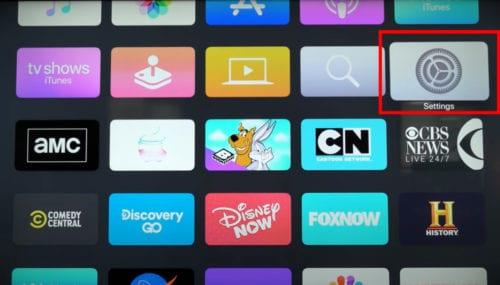
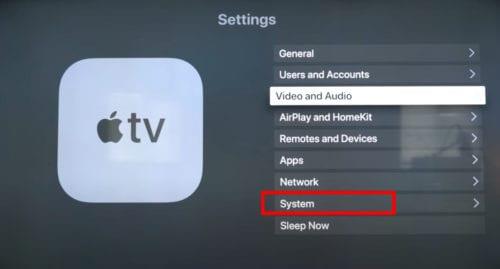
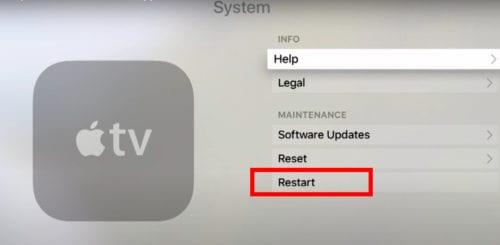
Need meetodid kaitsevad ja taaskäivitavad teie Apple TV, kui see ei reageeri. Nautige kogemust ja head vaatamist.
Enne oma arvutile SMPS-i valimist uurige, mis on SMPS ja mida tähendab erinevate tõhususe reiting.
Kavatsesin süveneda teemasse, mis muutub küberturvalisuse maailmas üha olulisemaks: isolatsioonipõhine turvalisus. See lähenemine
Täna kavatsesime süveneda tööriista, mis suudab teie Chromebookis korduvaid klõpsamisi automatiseerida: automaatset klõpsurit. See tööriist võib säästa teie aega ja
Lahendage probleem, kus teie Roomba robottolmuimeja peatub, kinni jääb ja pöörleb pidevalt ümber.
Hankige vastused küsimusele, miks minu Chromebook ei lülitu sisse? Selles kasulikus juhendis Chromebooki kasutajatele.
Steam Deck pakub jõulist ja mitmekülgset mängukogemust otse teie käeulatuses. Kuid selleks, et optimeerida oma mängimist ja tagada parim võimalik
Muutke oma Fitbit Versa 4 kella sihverplaati, et anda oma kellale iga päev tasuta uus välimus. Vaadake, kui kiire ja lihtne see on.
Sellest juhendist leiate teavet selle kohta, kuidas petturist Google'ile teatada, et vältida teiste petmist.
Kas peate GPU arvutist eemaldama? Liituge minuga ja selgitan selles samm-sammulises juhendis, kuidas GPU arvutist eemaldada.
Õlas surfamine on sotsiaalse manipuleerimise rünnak. See hõlmab ründajat, kes kogub teavet teie ekraani vaadates.






